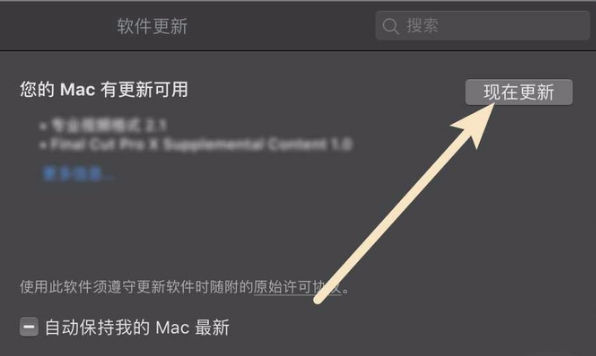电脑运行慢怎么处理方法
电脑已经成为大学生和职场人必备的学习和工作辅助工具,但是令人头痛的是,就算再好的电脑,随着使用次数的变多,最终总会变得卡顿反应慢。接下来小编就教大家电脑运行慢解决方法。
工具/原料:
系统版本:windows10系统
品牌型号:惠普战66五代
方法/步骤:
WEEX交易所已上线平台币 WEEX Token (WXT)。WXT 作为 WEEX 交易所生态系统的基石,主要用于激励 WEEX 交易平台社区的合作伙伴、贡献者、先驱和活跃成员。
新用户注册 WEEX 账户、参与交易挖矿及平台其他活动,均可免费获得 WXT 空投奖励。
1.禁用开机自启动项
电脑的开机自启动原理就跟我们手机自启动原理一样,当我们打开它时,会有一些软件会在后台自启动,本来这是方便我们使用,殊不知拖慢了电脑运行速度,这时我们可以简单粗暴的直接禁用来搞定。
方法:右击任务栏打开任务管理器,或者利用快捷键【ctrl+Shift+Esc】打开→找到“启动”标签,将自己不需要的启动项禁用就可以。

2.清理磁盘碎片
由于内容存入硬盘不是连续存放的,所以文件删除后,有些空间并没有得到释放,而文件的删改越频繁,碎片就越多,占用内存就越多,因此要不定期的清理磁盘碎片。可以利用windows自带的碎片整理工具进行清理。
方法:我的电脑→选中要清理的磁盘→点击属性→磁盘清理
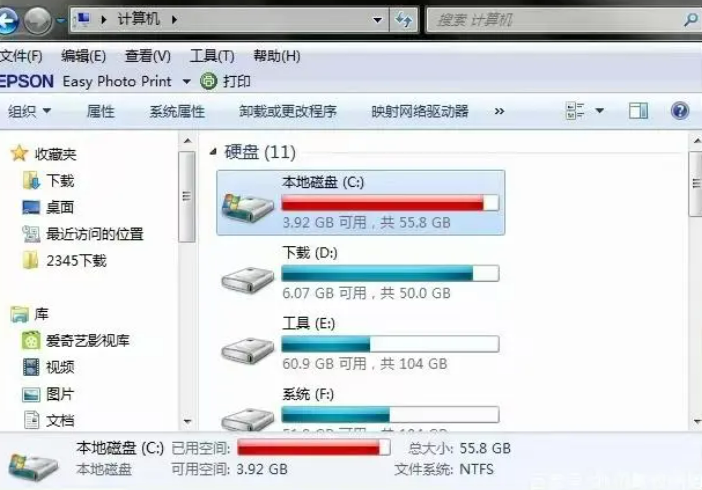
3.更换移动硬盘
现在的家用电脑基本上用的都是机械硬盘,而机械硬盘性能本来就不高,读写速度也比较慢,久而久之,电脑也随之卡顿。这时最简单的办法就是清理空间,但这只是暂时性的,如果想要更长效的解决方法,我们可以升级性能更加的硬盘,比如将固态硬盘作为系统盘,你就能感觉到开机速度瞬间有所提升啦。
方法:更换为固态移动硬盘

总结:
从禁用开机自启动项、清理磁盘碎片以及更换移动硬盘方面解决。
本站资源均来源于网络或网友投稿,部分资源未经测试,难免存在BUG,所有资源只限于学习研究,不得商用。如使用本站下载的资源造成任何损失或发生侵权行为,均与本站无关。如不接受本声明请勿下载!本站资源如有侵权,请联系QQ:497149677核实后立即删除!
最客资源网 » 电脑运行慢怎么处理方法
最客资源网 » 电脑运行慢怎么处理方法